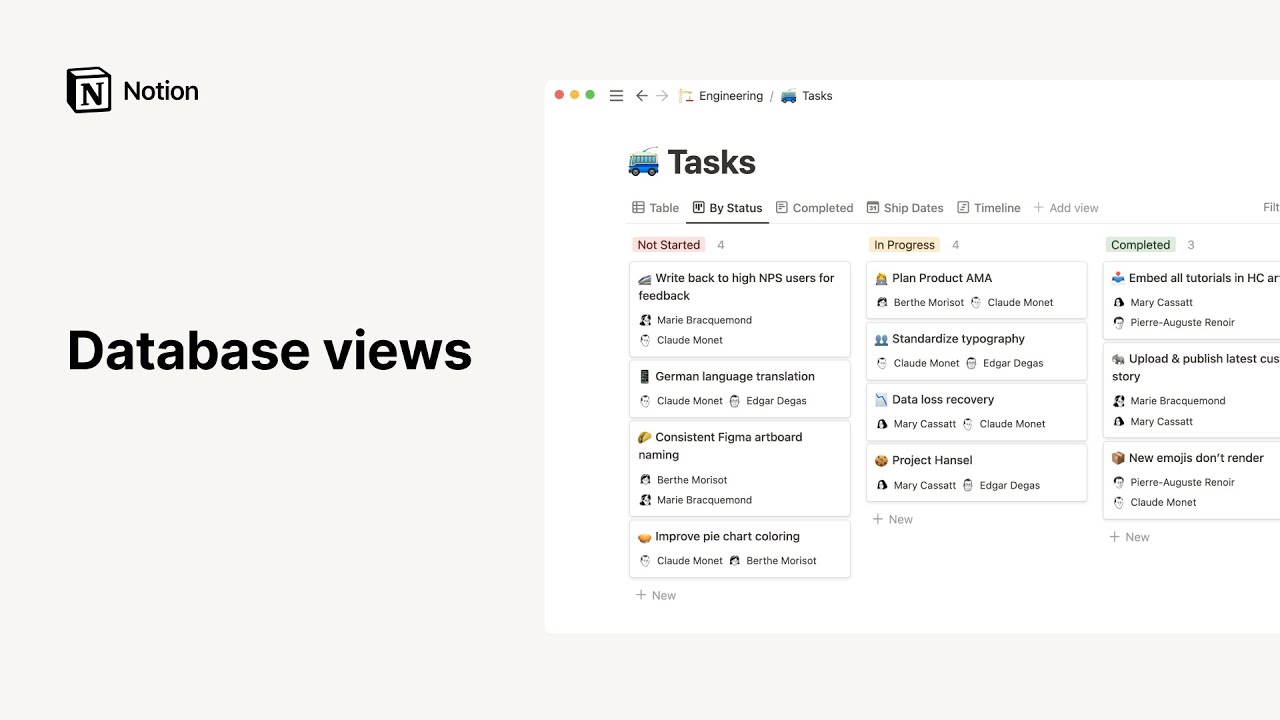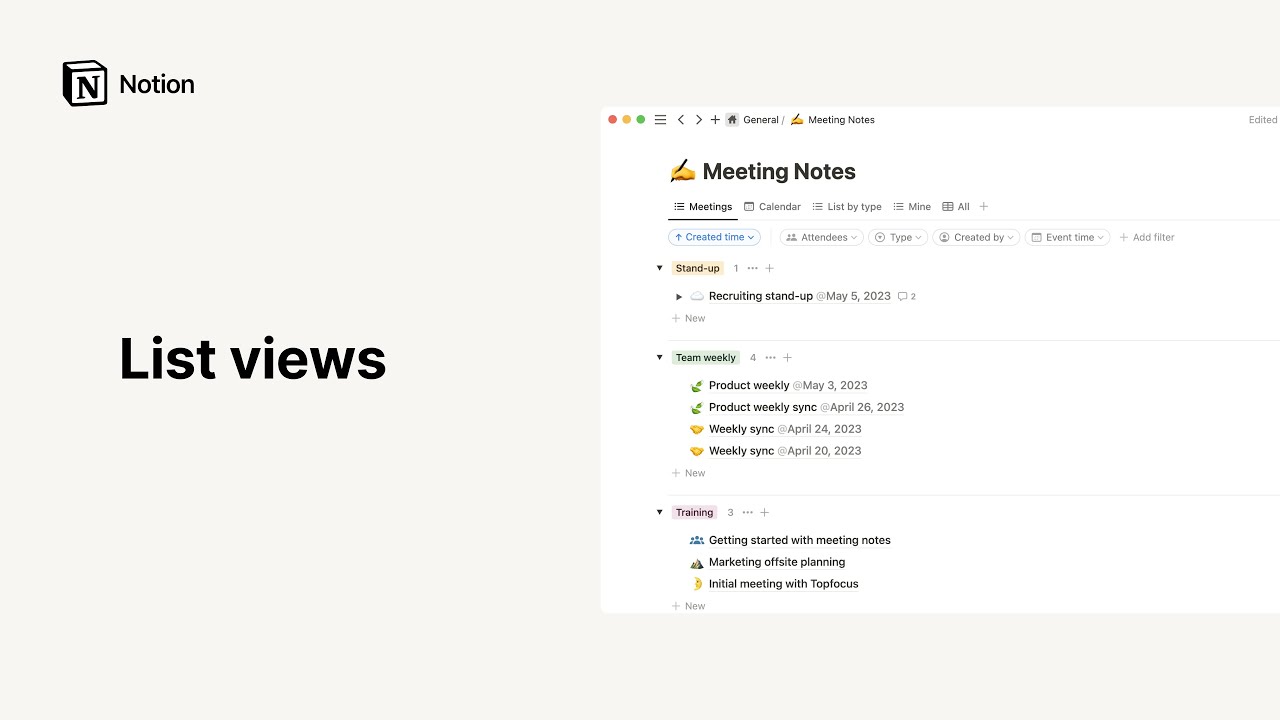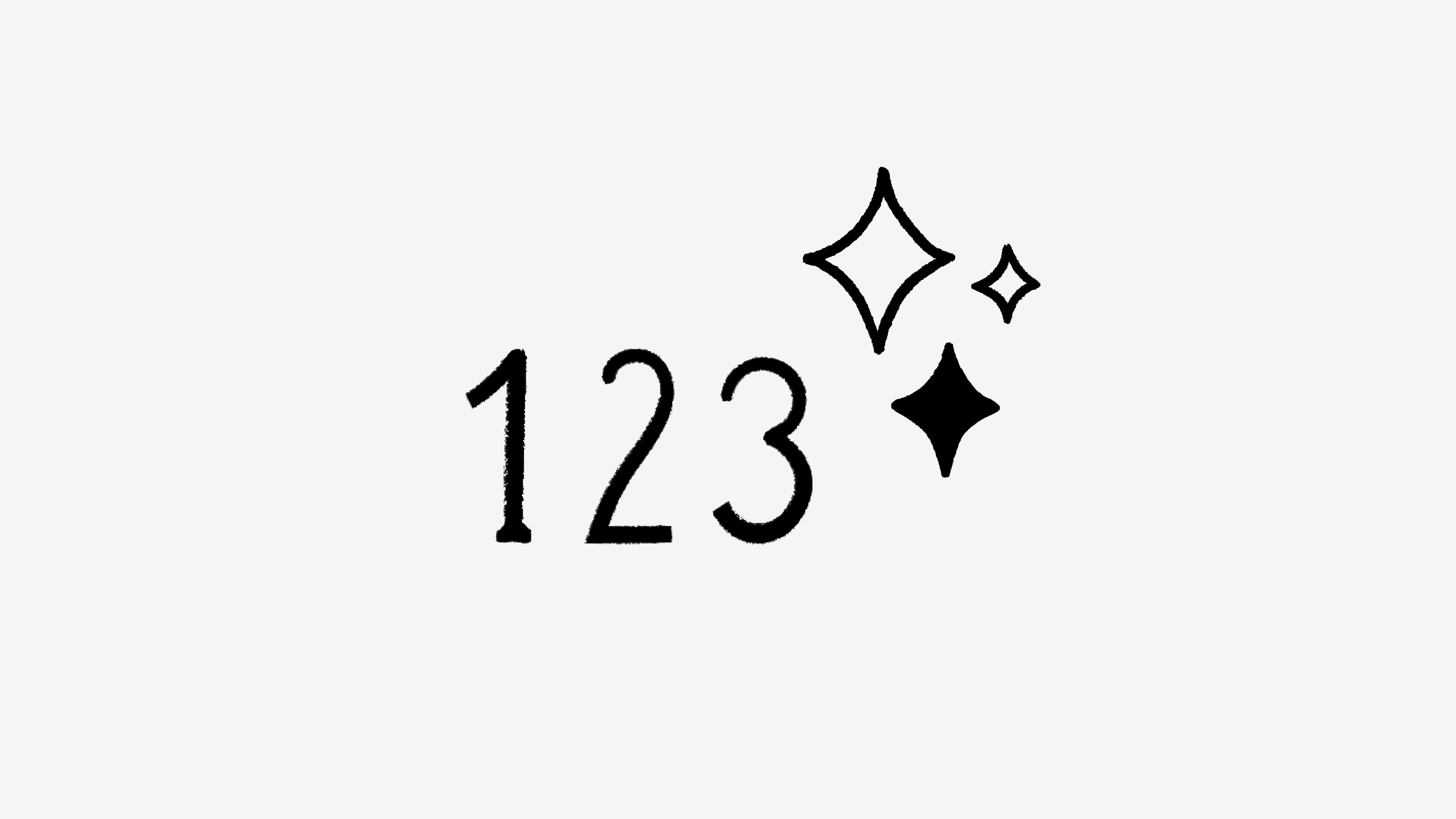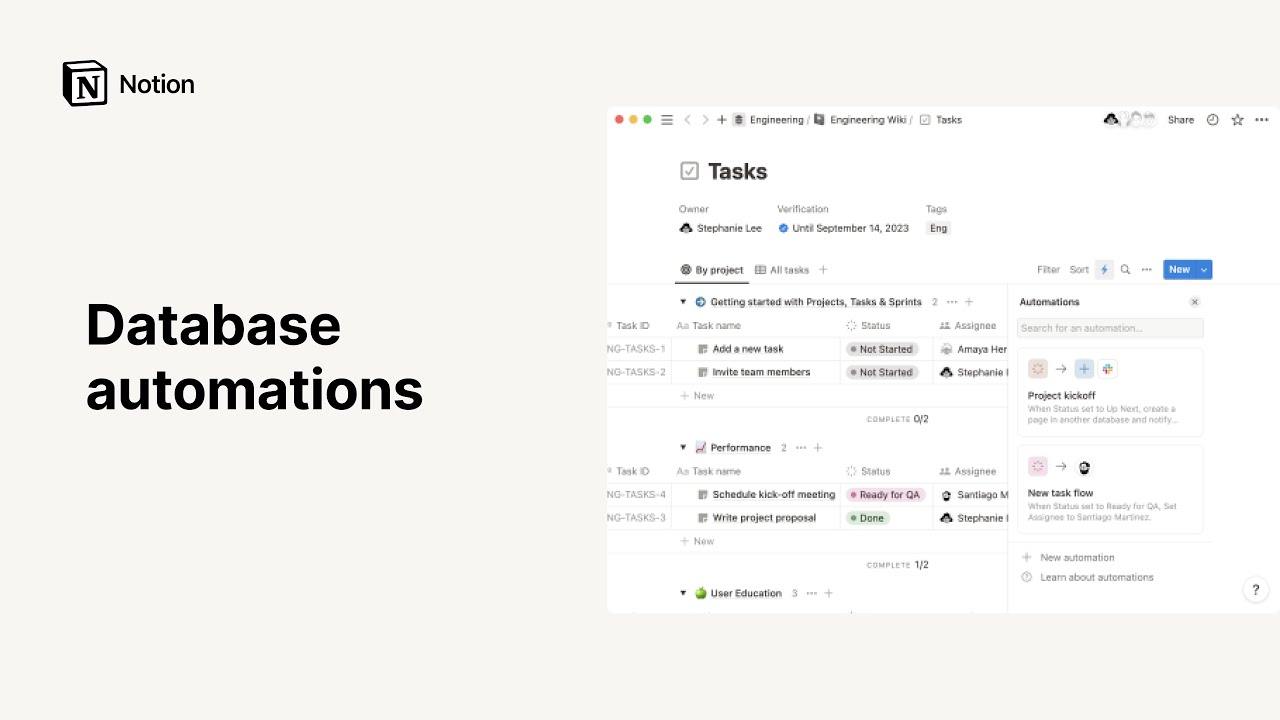Notion est une plateforme de gestion de tâches et de prise de notes qui offre de nombreuses fonctionnalités pour organiser et structurer vos informations. Parmi ces fonctionnalités, les vues personnalisées se révèlent être un outil essentiel pour trier efficacement les éléments dans Notion. Que ce soit pour visualiser une base de données sous forme de tableau, de kanban, de calendrier ou encore de galerie, les vues vous permettent d’adapter l’affichage à vos besoins spécifiques. De plus, vous avez la possibilité de personnaliser vos vues en ajoutant des filtres et des critères de tri spécifiques. Grâce à ces fonctionnalités, vous pouvez facilement accéder aux informations pertinentes et garder une vue d’ensemble claire de vos données dans Notion.
Les vues personnalisées dans Notion
Qu’est-ce que les vues personnalisées?
Les vues personnalisées sont une fonctionnalité clé de Notion qui permettent aux utilisateurs de visualiser leurs bases de données de différentes manières. Lorsque vous créez une base de données dans Notion, vous pouvez avoir plusieurs vues pour cette base de données, chacune offrant une disposition spécifique qui correspond à vos besoins.
Les vues personnalisées vous permettent de structurer vos données de manière à les rendre plus facilement compréhensibles et accessibles. Vous pouvez choisir la disposition qui convient le mieux à votre flux de travail et aux informations que vous souhaitez afficher.
En savoir plus sur le site de Notion
L’importance des vues personnalisées dans Notion
Les vues personnalisées jouent un rôle essentiel dans l’organisation et la gestion des données dans Notion. Elles permettent aux utilisateurs de :
- Visualiser les données sous différents angles : Les vues personnalisées offrent une flexibilité de visualisation, ce qui permet aux utilisateurs de voir leurs données sous différents angles. Cela peut être particulièrement utile lorsque vous avez une grande quantité de données et que vous souhaitez les examiner d’une manière spécifique.
- Avoir une vue d’ensemble plus claire : Les vues personnalisées permettent aux utilisateurs d’organiser leurs données de manière à obtenir une vue d’ensemble plus claire. En utilisant des dispositions spécifiques telles que les tableaux, les kanbans, les calendriers, vous pouvez regrouper les informations de manière logique et facilement compréhensible.
- Personnaliser l’affichage des données : Les vues personnalisées donnent aux utilisateurs la possibilité de personnaliser l’affichage de leurs données en fonction de leurs préférences et de leurs besoins spécifiques. Vous pouvez ajouter des filtres, des tris et d’autres critères pour mettre en évidence les informations qui vous intéressent le plus.
Les vues personnalisées offrent donc une flexibilité et une personnalisation accrues, ce qui facilite l’exploitation et la gestion des bases de données dans Notion.
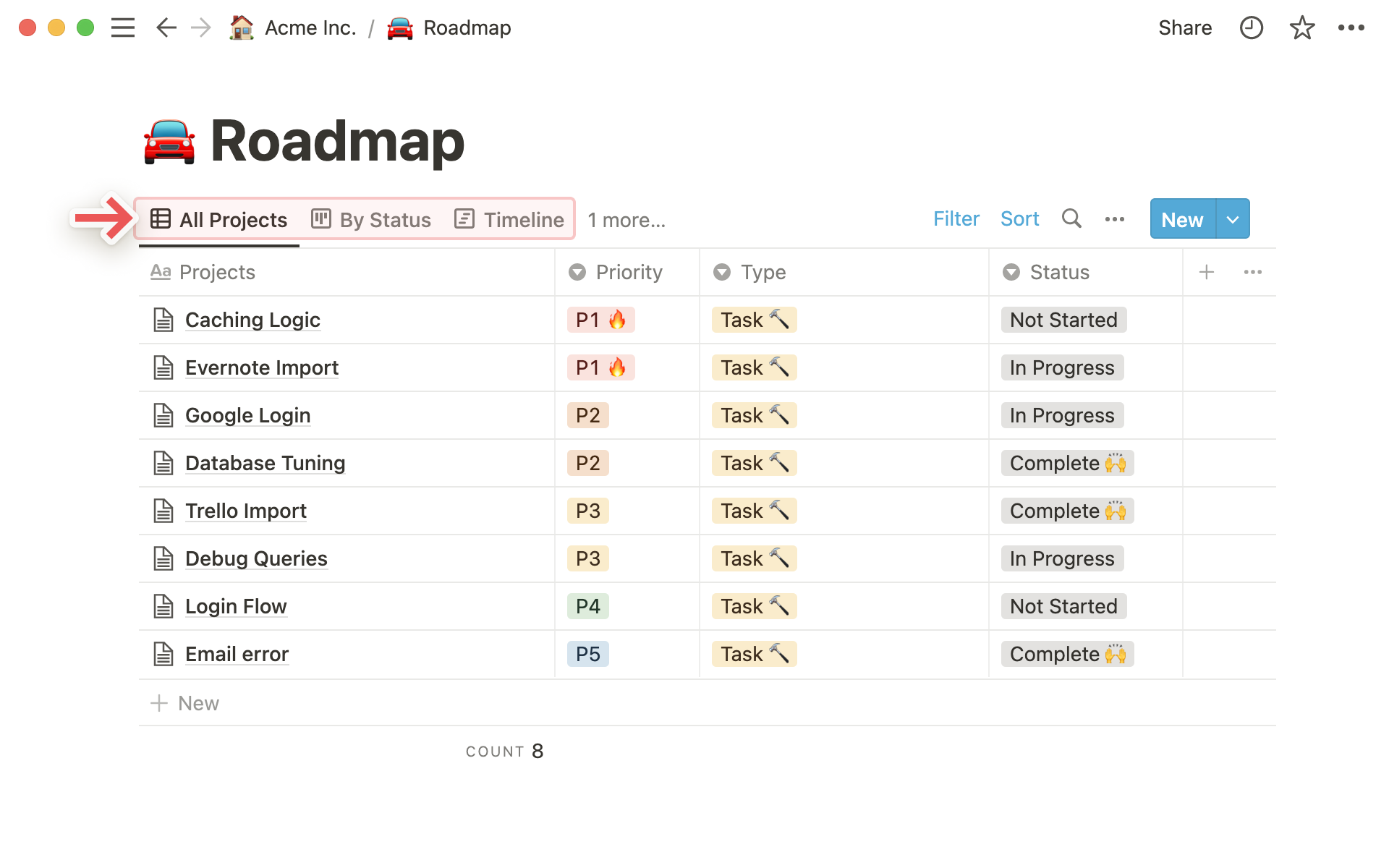
Fonctionnalités clés dans Notion
Les vues, filtres et tris
Les vues, les filtres et les tris sont des fonctionnalités clés dans Notion lorsqu’il s’agit d’organiser et de gérer vos données. Les vues vous offrent différentes dispositions pour afficher vos informations, tandis que les filtres et les tris vous permettent de personnaliser l’affichage de ces informations.
Les vues peuvent être créées en utilisant différentes dispositions, telles que les tableaux, les kanbans, les calendriers, les listes et les galeries. Chaque disposition offre une interface unique et vous permet de voir vos données d’une manière spécifique. Par exemple, la vue tableau est idéale pour afficher des données tabulaires et les kanbans sont parfaits pour suivre l’état d’avancement de différents projets.
Les filtres sont utilisés pour afficher uniquement certains éléments de votre base de données en fonction de critères spécifiques. Vous pouvez filtrer vos données en fonction des valeurs de leurs propriétés, ce qui vous permet de visualiser uniquement les informations qui répondent à certains critères. Par exemple, vous pouvez filtrer vos tâches en fonction de leur priorité ou de leur statut.
Les tris vous permettent de modifier l’ordre d’affichage des éléments dans la vue. Vous pouvez trier vos données en fonction des valeurs de leurs propriétés, telles que la date de création ou la priorité, pour les organiser de manière logique et compréhensible.
Ces fonctionnalités clés vous permettent de personnaliser l’affichage de vos données dans Notion, facilitant ainsi votre travail et votre gestion de l’information.
Création et navigation entre les vues
Dans Notion, il est facile de créer de nouvelles vues pour vos bases de données et de naviguer entre elles. Pour créer une nouvelle vue, il vous suffit de cliquer sur le bouton « Ajouter une vue » et de choisir la disposition qui convient le mieux à vos besoins.
Une fois que vous avez créé plusieurs vues, vous pouvez facilement passer d’une vue à l’autre en utilisant la barre de navigation située en haut de la page. Il vous suffit de cliquer sur le nom de la vue que vous souhaitez afficher et la page se mettra à jour pour afficher les informations correspondantes.
Cette fonctionnalité de création et de navigation entre les vues vous permet de gérer facilement vos bases de données dans Notion, en passant d’une disposition à l’autre selon vos besoins et votre flux de travail.
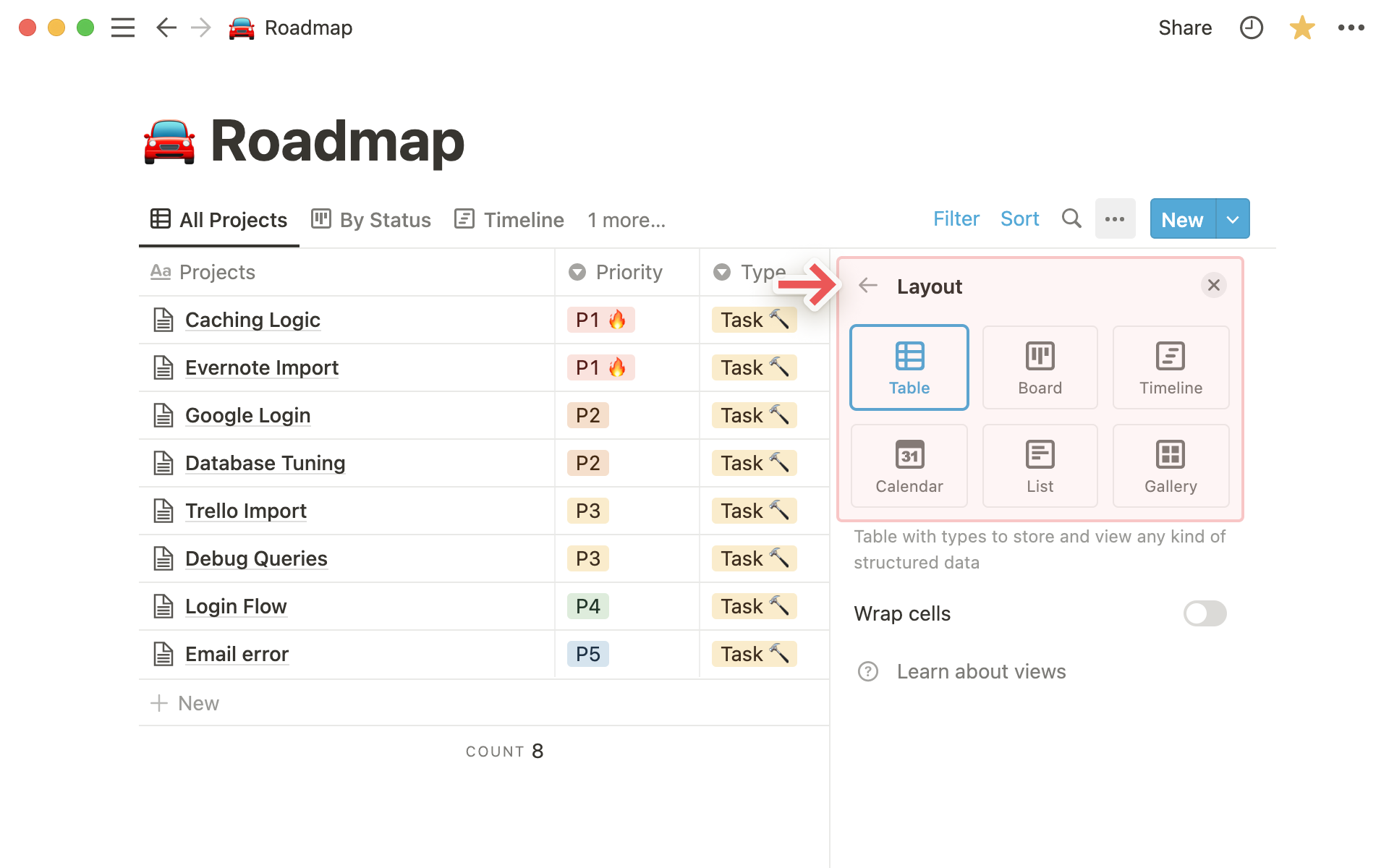
En savoir plus sur le site de Notion
Différentes dispositions disponibles
Notion offre une variété de dispositions différentes pour afficher vos informations dans une base de données. Chaque disposition a ses avantages et peut être utilisée en fonction de vos besoins spécifiques. Voici quelques-unes des dispositions les plus couramment utilisées :
Table
La disposition en tableau est idéale pour afficher des données tabulaires. Elle offre un format structuré avec des lignes et des colonnes, ce qui permet de regrouper les informations de manière claire et organisée. Vous pouvez facilement ajouter de nouvelles lignes et colonnes, ainsi que trier et filtrer les données selon vos besoins.
Kanban
Le kanban est une disposition populaire pour la gestion de projets. Il vous permet de suivre l’état d’avancement des différentes tâches et de les déplacer facilement d’une catégorie à l’autre. Chaque tâche est représentée par une carte qui peut être personnalisée avec des étiquettes, des dates et d’autres informations pertinentes.
Chronologie
La disposition chronologique est idéale pour suivre l’évolution des événements dans le temps. Vous pouvez ajouter des événements dans un ordre chronologique et les afficher sur une ligne du temps. Cela vous permet de voir clairement la séquence des événements et d’identifier les écarts ou les dépendances entre eux.
Calendrier
La disposition calendrier vous permet de visualiser vos données dans un format de calendrier. Vous pouvez afficher vos événements et tâches sur une vue mensuelle, hebdomadaire ou quotidienne, ce qui facilite la planification et l’organisation de votre emploi du temps.
Liste
La disposition en liste est simple et linéaire. Elle est idéale pour afficher une grande quantité d’informations de manière ordonnée et hiérarchique. Vous pouvez facilement hiérarchiser vos éléments en utilisant des sous-listes, ce qui facilite la visualisation et la navigation.
Galerie
La disposition en galerie est parfaite pour afficher des images ou des fichiers multimédias. Elle vous permet de voir visuellement vos fichiers et de les parcourir facilement en utilisant des miniatures. Vous pouvez également personnaliser l’affichage des informations associées à chaque fichier, telle que la légende ou la date de création.
Ces différentes dispositions offrent une flexibilité et une adaptabilité aux besoins de chaque utilisateur dans Notion. Vous pouvez choisir la disposition qui correspond le mieux à vos préférences et à vos informations, ce qui facilite la visualisation et la gestion de vos données.
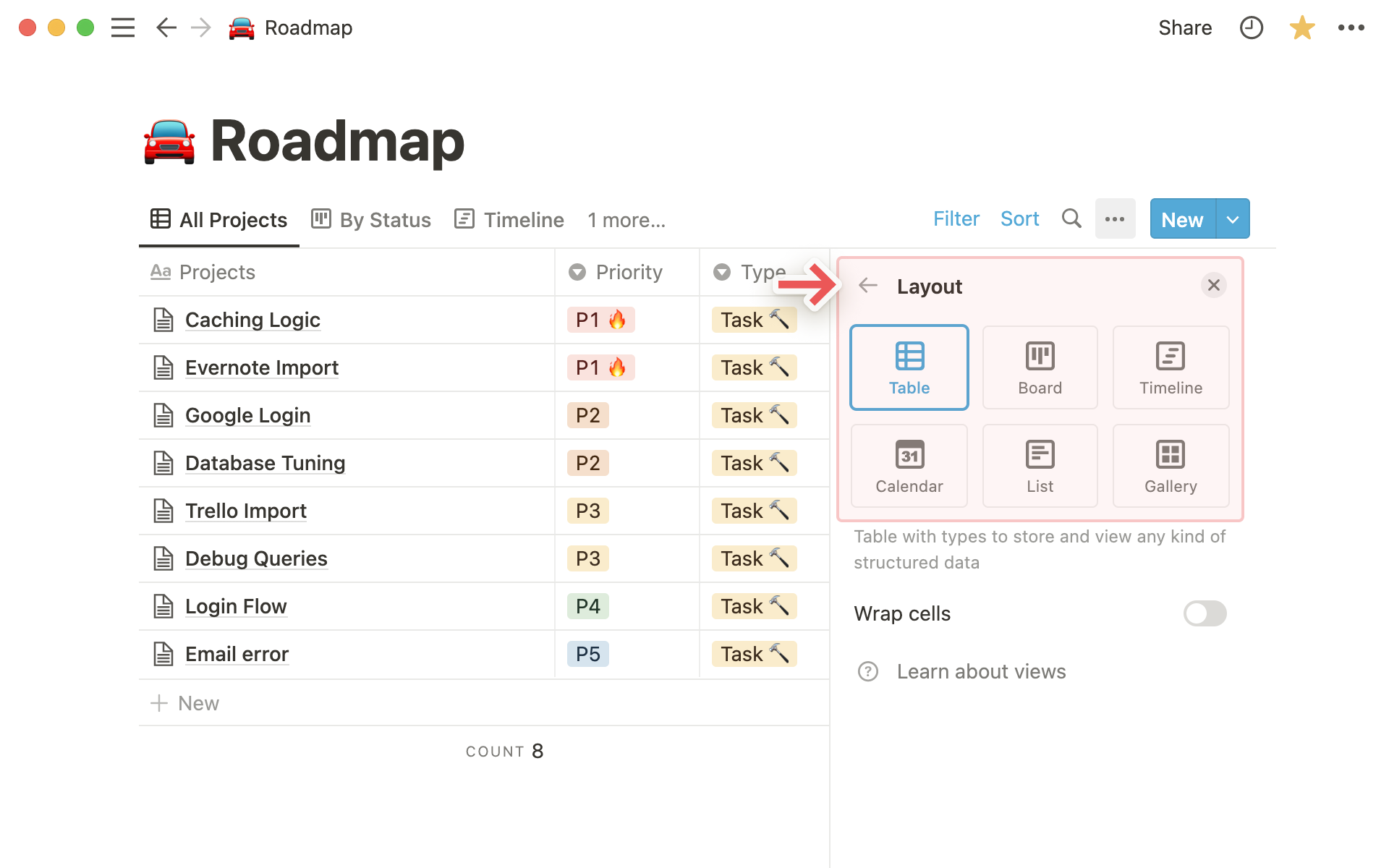
Ouverture des pages de base de données
Notion offre plusieurs options pour ouvrir les pages de base de données, en fonction de votre préférence et de votre flux de travail. Voici quelques-unes des options les plus couramment utilisées :
Aperçu latéral
L’aperçu latéral est une option pratique pour ouvrir une page de base de données. Lorsque vous ouvrez une base de données en aperçu latéral, elle s’affiche dans une colonne à gauche de votre écran. Cela vous permet de garder un aperçu de la base de données tout en travaillant sur d’autres pages ou blocs.
Aperçu centré
L’aperçu centré est une autre option pour ouvrir une page de base de données dans Notion. Lorsque vous ouvrez une base de données en aperçu centré, elle s’affiche au centre de votre écran. Cela vous permet de vous concentrer pleinement sur les informations de la base de données sans distraction.
Pleine page
L’ouverture d’une page de base de données en pleine page est une option pour les utilisateurs qui préfèrent une vue plus immersive. Lorsque vous ouvrez une base de données en pleine page, elle occupe tout votre écran, ce qui vous permet de voir plus d’informations à la fois.
Ces différentes options d’ouverture des pages de base de données offrent une flexibilité et une personnalisation accrues, ce qui vous permet de travailler de la manière qui vous convient le mieux dans Notion.
En savoir plus sur le site de Notion
Filtrage des éléments
Utilisation de filtres pour afficher certains éléments
Le filtrage des éléments est une fonctionnalité clé dans Notion qui vous permet d’afficher uniquement certains éléments de votre base de données en fonction de critères spécifiques. Vous pouvez utiliser des filtres pour mettre en évidence les informations qui sont les plus pertinentes pour vous à un moment donné.
En utilisant des filtres, vous pouvez définir des critères tels que les valeurs des propriétés ou les tags pour afficher uniquement les éléments qui répondent à ces critères. Cela vous permet de visualiser rapidement les informations qui vous intéressent le plus, sans avoir à parcourir toutes les données de votre base de données.
Filtres basiques et avancés
Notion propose à la fois des filtres basiques et avancés pour affiner les résultats du filtrage. Les filtres basiques vous permettent de filtrer les données en utilisant des critères simples tels que l’égalité, la supériorité ou l’infériorité. Par exemple, vous pouvez filtrer les tâches qui ont une priorité élevée ou les événements qui se produisent après une certaine date.
Les filtres avancés vous permettent d’être plus précis dans vos critères de filtrage. Vous pouvez combiner plusieurs critères en utilisant des opérateurs tels que « et » et « ou » pour affiner davantage les résultats. Par exemple, vous pouvez filtrer les tâches qui ont une priorité élevée ET qui sont assignées à un membre d’équipe spécifique.
Logiques ET et OU dans les filtres
Les logiques ET et OU sont des opérateurs utilisés dans les filtres avancés pour combiner plusieurs critères de filtrage. L’utilisation de ces opérateurs vous permet d’affiner les résultats du filtrage en fonction de critères multiples.
L’opérateur ET est utilisé pour filtrer les éléments qui répondent à tous les critères spécifiés. Par exemple, si vous utilisez un filtre avec les critères « priorité élevée » ET « assigné à un membre d’équipe spécifique », seules les tâches qui répondent à ces deux critères seront affichées.
L’opérateur OU, quant à lui, est utilisé pour filtrer les éléments qui répondent à au moins l’un des critères spécifiés. Par exemple, si vous utilisez un filtre avec les critères « priorité élevée » OU « assigné à un membre d’équipe spécifique », toutes les tâches qui répondent à l’un ou à l’autre de ces critères seront affichées.
L’utilisation des logiques ET et OU vous permet de personnaliser davantage vos critères de filtrage et d’afficher uniquement les informations qui sont les plus pertinentes pour vous dans Notion.
Tri des éléments
Modifier l’ordre d’affichage des éléments
Le tri des éléments est une fonctionnalité importante dans Notion qui vous permet de modifier l’ordre d’affichage des éléments dans une vue. Vous pouvez trier vos éléments en fonction des valeurs de leurs propriétés, telles que la date de création, la priorité ou toute autre propriété que vous avez définie.
Le tri des éléments peut être utile lorsque vous souhaitez organiser vos données de manière logique ou lorsque vous avez besoin de mettre en évidence certains éléments spécifiques. Par exemple, vous pouvez trier vos tâches par date d’échéance pour voir celles qui sont les plus proches du terme.
Tri en fonction des valeurs des propriétés
Notion vous offre la flexibilité de trier vos éléments en fonction des valeurs des propriétés. Vous pouvez trier par ordre croissant ou décroissant en fonction des valeurs numériques ou chronologiques. Par exemple, vous pouvez trier vos tâches par ordre de priorité, de la plus haute à la plus basse.
Vous pouvez également trier vos éléments en fonction des valeurs de leurs propriétés textuelles. Par exemple, vous pouvez trier vos tâches par ordre alphabétique du nom du projet ou du nom du responsable.
Le tri des éléments vous permet de modifier l’affichage de vos données dans Notion, facilitant ainsi leur organisation et leur visualisation.
Colonnes figées
Figer une colonne pour la garder visible
Les colonnes figées sont une fonctionnalité pratique dans Notion qui vous permet de garder une colonne spécifique visible lorsque vous faites défiler horizontalement dans une vue de tableau. Cela est particulièrement utile lorsque vous avez beaucoup de colonnes et que vous souhaitez garder une référence constante à une colonne spécifique.
Pour figer une colonne, il vous suffit de cliquer sur l’en-tête de la colonne que vous souhaitez figer, puis de cliquer sur l’option « Figer la colonne » dans la barre d’outils. Une fois la colonne figée, elle restera visible même lorsque vous faites défiler horizontalement dans la vue de tableau.
Avantages des colonnes figées
Les colonnes figées offrent plusieurs avantages dans Notion. Ils vous permettent de :
- Garder une référence constante : Les colonnes figées vous permettent de garder une référence constante à une colonne spécifique même lorsque vous faites défiler horizontalement dans une vue de tableau. Cela facilite la compréhension des informations et la navigation dans la base de données.
- Afficher des données importantes : Vous pouvez figer des colonnes qui contiennent des informations importantes que vous souhaitez garder à l’écran en tout temps. Par exemple, vous pouvez figer une colonne qui donne des informations sur l’état d’avancement d’une tâche ou la priorité d’une tâche.
- Faciliter la comparaison des données : Les colonnes figées rendent plus facile la comparaison des données dans une vue de tableau. Vous pouvez facilement aligner les valeurs d’une colonne figée avec celles d’autres colonnes pour analyser les écarts ou les similitudes entre les données.
Les colonnes figées offrent donc une fonctionnalité pratique qui facilite la visualisation et la compréhension des informations dans Notion.
Autres fonctionnalités de Notion
Outre les vues personnalisées, les filtres, les tris et les colonnes figées, Notion propose également d’autres fonctionnalités qui peuvent être utiles dans la gestion de vos bases de données. Voici quelques-unes de ces fonctionnalités :
Bases de données liées
Les bases de données liées permettent de créer des liens entre différentes bases de données dans Notion. Cela vous permet d’accéder aux informations d’une base de données à partir d’une autre base de données et de naviguer facilement entre elles. Cette fonctionnalité est utile lorsque vous avez des données qui sont liées entre elles et que vous souhaitez les organiser de manière logique.
Modèles de bases de données
Notion propose des modèles de bases de données préconstruits qui vous permettent de démarrer rapidement avec une structure adaptée à un certain type de projet ou d’information. Vous pouvez choisir parmi une variété de modèles tels que les suivis de projet, les bases de connaissances, les listes de tâches, etc. Ces modèles vous font gagner du temps en vous fournissant une base de départ prête à être utilisée.
Formules
Les formules sont une fonctionnalité puissante dans Notion qui vous permet de réaliser des calculs et des manipulations de données. Vous pouvez utiliser des formules pour effectuer des opérations mathématiques, des recherches et filtrages avancés, ainsi que pour générer des résultats basés sur des critères spécifiques. Les formules vous permettent d’automatiser des tâches et d’obtenir des informations précises et pertinentes à partir de vos données.
Ces fonctionnalités supplémentaires de Notion viennent compléter les vues personnalisées et offrent une gamme d’outils et de fonctionnalités pour la gestion et l’organisation de vos bases de données.
En conclusion, les vues personnalisées sont une fonctionnalité clé dans Notion qui offre aux utilisateurs la flexibilité et la personnalisation nécessaires pour visualiser et gérer leurs bases de données de manière efficace. Avec les différentes dispositions disponibles, les filtres, les tris, les colonnes figées et les autres fonctionnalités de Notion, vous pouvez organiser, afficher et manipuler vos données de manière à répondre à vos besoins spécifiques.